Tips voor het gebruik van gegevensacties
Leer hoe u optimaal gegevensacties kunt gebruiken in werkmappen met behulp van deze tips.
Gegevensacties verankeren aan kolommen
Wanneer u een gegevensactie maakt, kunt u deze verankeren aan specifieke kolommen die worden weergegeven op het canvas. Wanneer u een gegevensactie verankert aan specifieke kolommen, is deze actie alleen beschikbaar voor werkmapgebruikers als zij gegevenspunten selecteren in alle opgegeven kolommen.
Selecteer in het dialoogvenster 'Gegevensacties' Gegevens toevoegen onder Verankeren aan en selecteer een of meerdere kolommen.
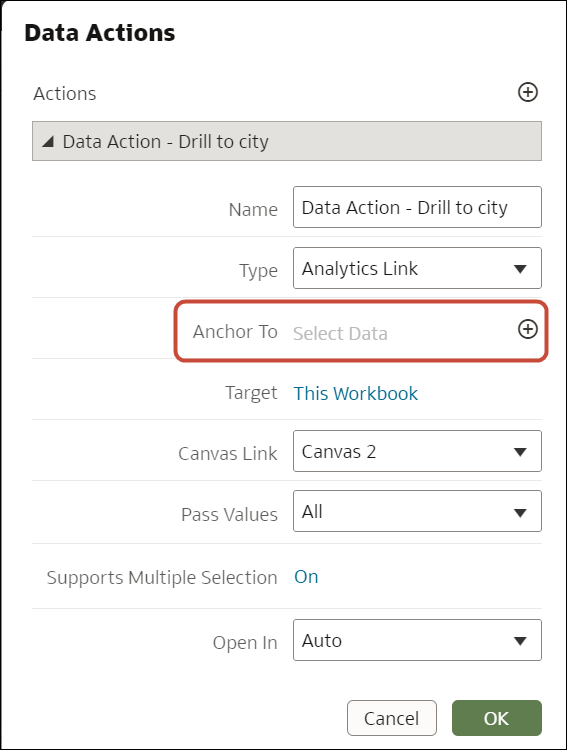
.png
Als u een gegevensactie verankert aan meerdere kolommen, moet de gebruiker meerdere gegevenspunten selecteren van alle opgegeven kolommen om zo de gegevensactie te kunnen zien in het inhoudsmenu (dat wordt geopend door op de rechtermuisknop te klikken). Als er bijvoorbeeld geen kolommen zijn verankerd aan de gegevensactie "Gegevensactie: inzoomen op stad", kan de gebruiker op een willekeurige plek klikken in het broncanvas om toegang te krijgen tot "Gegevensactie: inzoomen op stad".
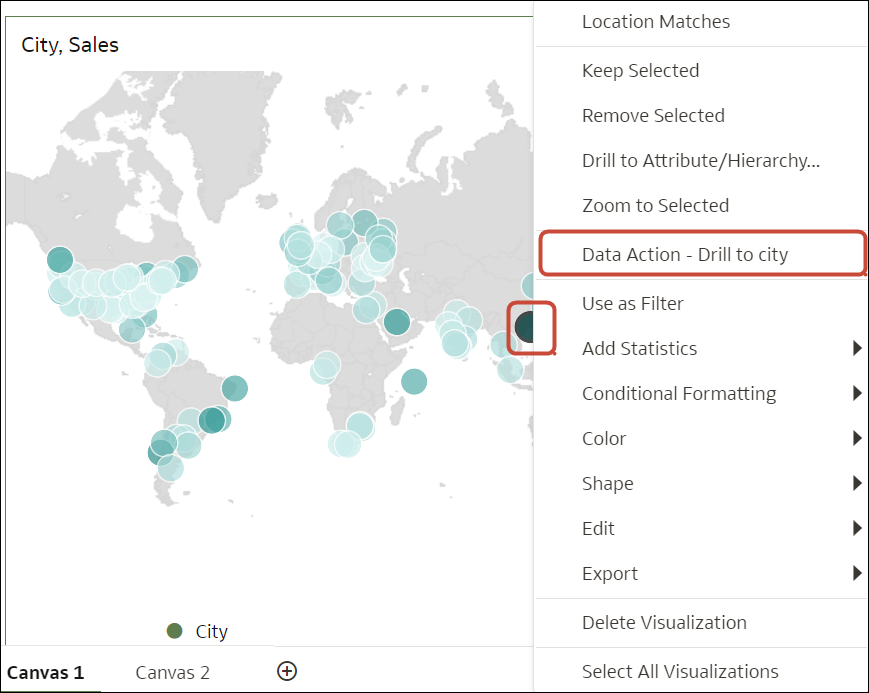
.png
Gegevensacties waarvoor geen gegevens zijn vereist
U kunt gegevensacties maken waarvoor geen gegevens zijn vereist en die daarom niet aan kolommen zijn verankerd. Dit soort gegevensactie kan worden gebruikt in knoppenbalken (zie Knoppenbalken).
Wanneer u een nieuwe gegevensactie maakt, wordt de rij Gegevens vereist standaard ingesteld op Aan. Klik op Aan om de functie uit te schakelen. De rij Verankeren aan verdwijnt.
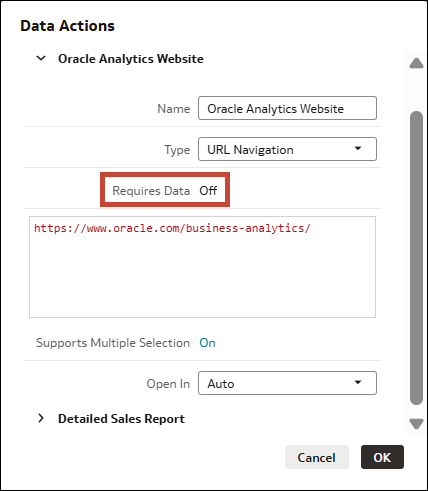
.png
Algemene tips
- Veranker geen gegevensacties aan eenheidkolommen of verborgen kolommen.